Como Instalar o Grafana no Debian/Ubuntu
O Grafana é uma das ferramentas de visualização de dados mais populares, amplamente usada para monitoramento de sistemas, visualização de métricas e criação de painéis interativos. Neste post, vamos ensinar como instalar o Grafana em sistemas Debian e Ubuntu.
Saiba mais sobre:
Passo 1: Atualizar o Sistema
Antes de começar a instalação, é sempre uma boa prática garantir que o sistema esteja atualizado com os pacotes mais recentes. Abra o terminal e execute o seguinte comando para atualizar o sistema:
sudo apt update && sudo apt upgrade -yPasso 2: Adicionar o Repositório do Grafana
O Grafana é mantido em um repositório oficial que facilita a instalação e a manutenção. Para adicionar o repositório, siga os passos abaixo:
Adicione a chave GPG do repositório do Grafana:
sudo apt install -y apt-transport-https software-properties-common wget
sudo mkdir -p /etc/apt/keyrings/
wget -q -O - https://apt.grafana.com/gpg.key | gpg --dearmor | sudo tee /etc/apt/keyrings/grafana.gpg > /dev/nullAdicione o repositório do Grafana à lista de fontes do sistema:
echo "deb [signed-by=/etc/apt/keyrings/grafana.gpg] https://apt.grafana.com stable main" | sudo tee -a /etc/apt/sources.list.d/grafana.listAtualize os repositórios novamente para garantir que o sistema reconheça o novo repositório:
sudo apt updatePasso 3: Instalar o Grafana
Agora que o repositório foi adicionado com sucesso, podemos instalar o Grafana usando o comando apt:
sudo apt install grafana -yEste comando instalará o Grafana e suas dependências. No final, deverá mostrar algo como a saída abaixo:
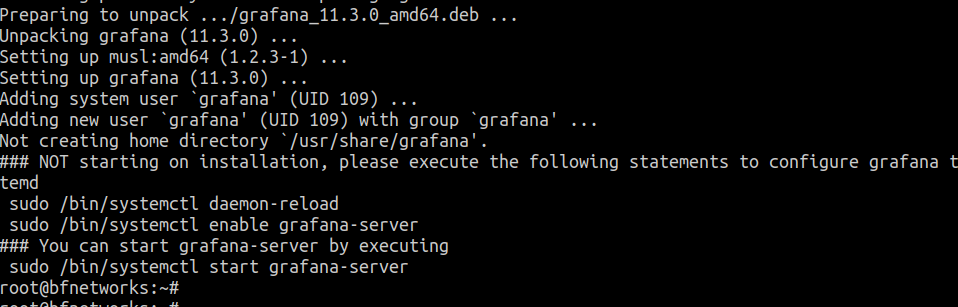
Passo 4: Iniciar e Habilitar o Serviço do Grafana
Após a instalação, você pode iniciar o serviço do Grafana e configurá-lo para iniciar automaticamente sempre que o sistema for reiniciado. Execute os seguintes comandos:
Inicie o serviço do Grafana:
sudo systemctl daemon-reload
sudo systemctl start grafana-serverHabilite o serviço para iniciar automaticamente na inicialização do sistema:
sudo systemctl enable grafana-serverPasso 5: Acessar o Grafana
Com o Grafana em execução, você pode acessá-lo através de um navegador web. Por padrão, o Grafana escuta na porta 3000. Abra seu navegador e acesse:
http://localhost:3000
Ou, se você estiver acessando remotamente, substitua “localhost” pelo IP do servidor onde o Grafana está instalado.
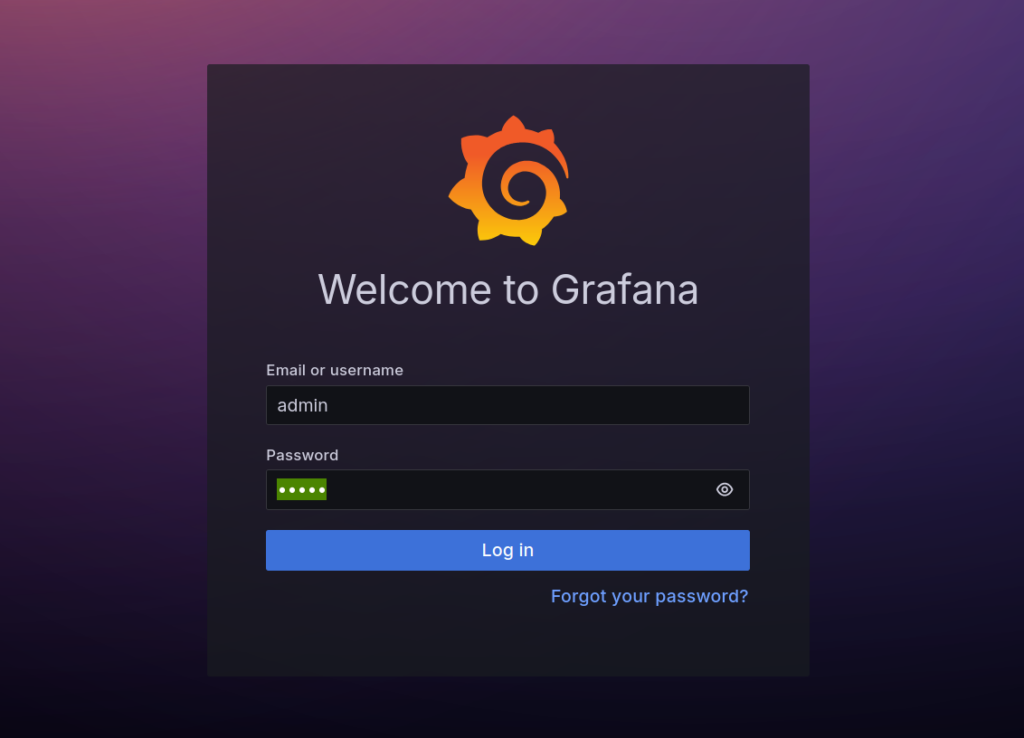
Quando você acessar o Grafana pela primeira vez, será solicitado que você faça login. As credenciais padrão são:
Usuário: admin
Senha: adminApós o login, você será solicitado a alterar a senha. Digite a nova senha e no primeiro campo e repita a nova senha no segundo campo. Clique em Submit caso esteja em Inglês para confirmar a mudança.
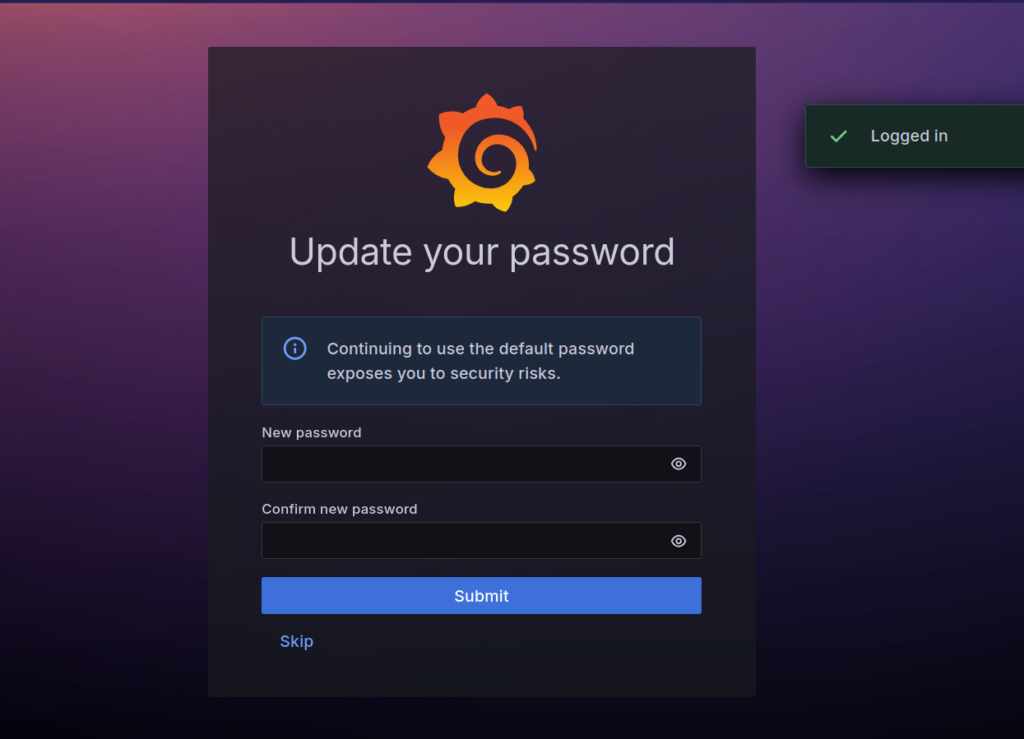
Agora você está pronto para começar a configurar suas fontes de dados e criar dashboards!
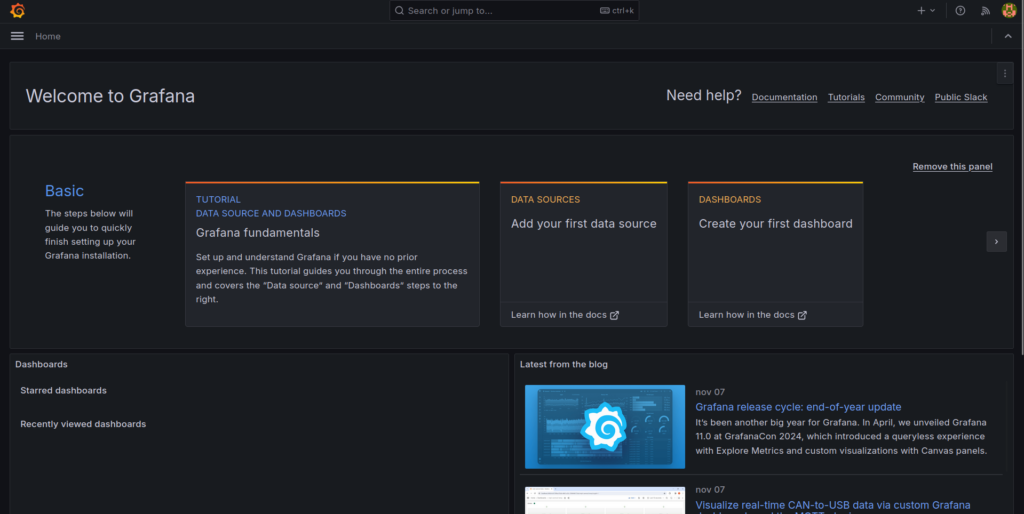
Conclusão
Agora você tem o Grafana instalado e funcionando no seu sistema Debian/Ubuntu! A partir daqui, você pode configurar seus próprios dashboards, adicionar fontes de dados e criar visualizações dinâmicas para monitorar e analisar métricas de sistemas, aplicativos ou redes. Se você está começando com o Grafana, o site oficial oferece uma série de tutoriais e documentação para ajudar você a explorar todos os recursos dessa poderosa ferramenta de monitoramento.
Documentação oficial pode ser verificado no site do Grafana.
Se você encontrou algum problema durante a instalação ou configuração, sinta-se à vontade para deixar suas dúvidas nos comentários!
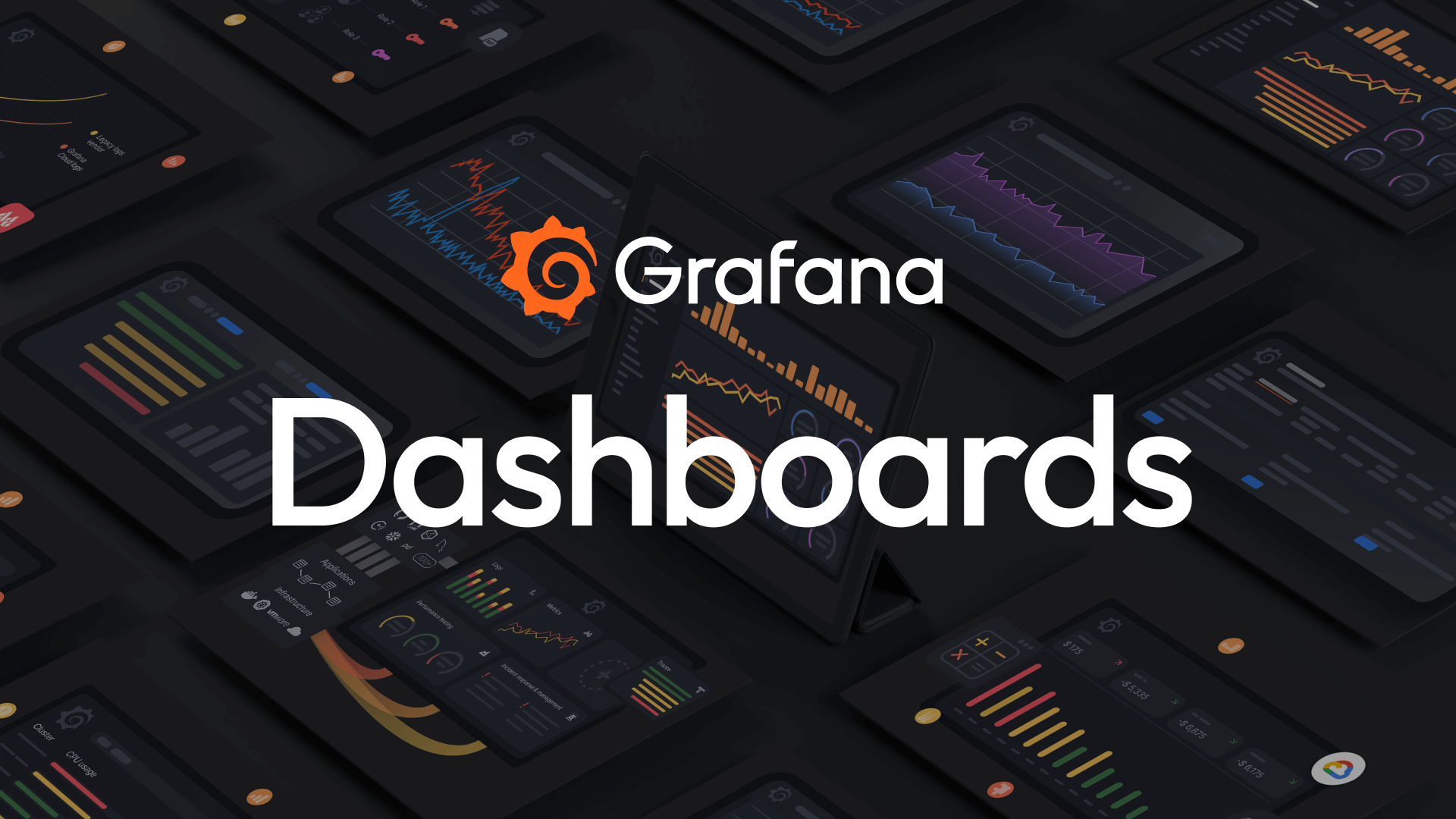



Publicar comentário